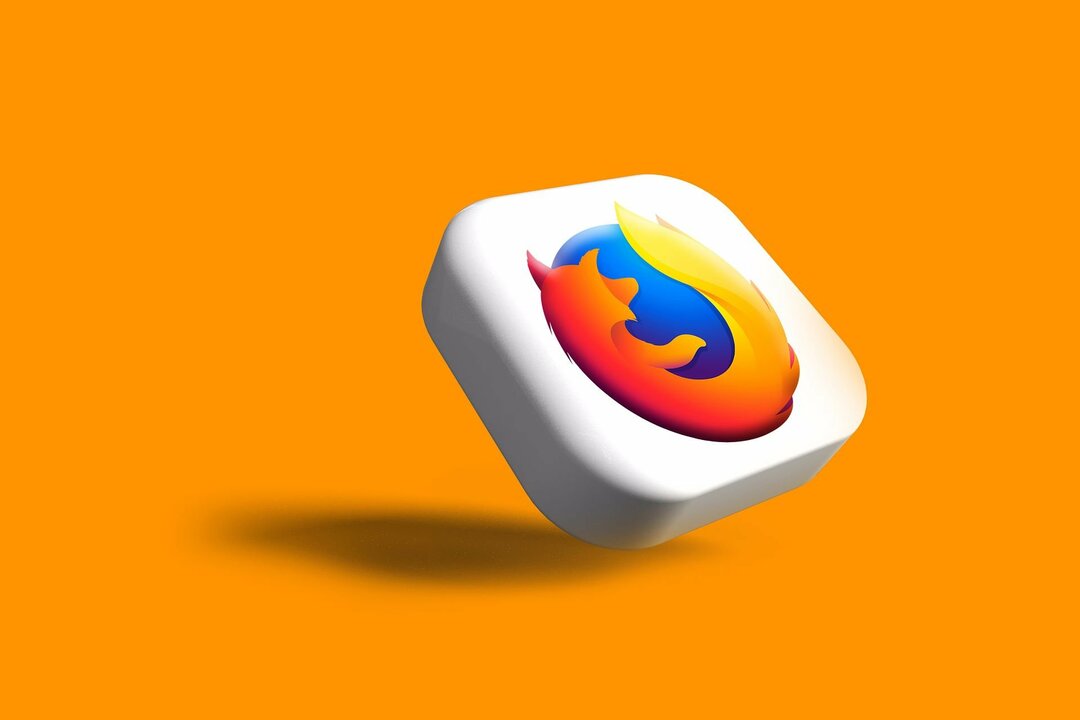- Så Microsoft vil virkelig at vi skal bruke Teams, men hva om vi faktisk ikke vil?
- Det er noen måter å gå frem, avhengig av hvilke handlinger du vil ta.
- Du kan fjerne appen fra oppgavelinjen, eller stoppe den fra å lastes ved oppstart.
- Eller, hvis Teams ikke lenger er nødvendig, hvorfor ikke gå den ekstra milen og avinstallere den fullstendig?
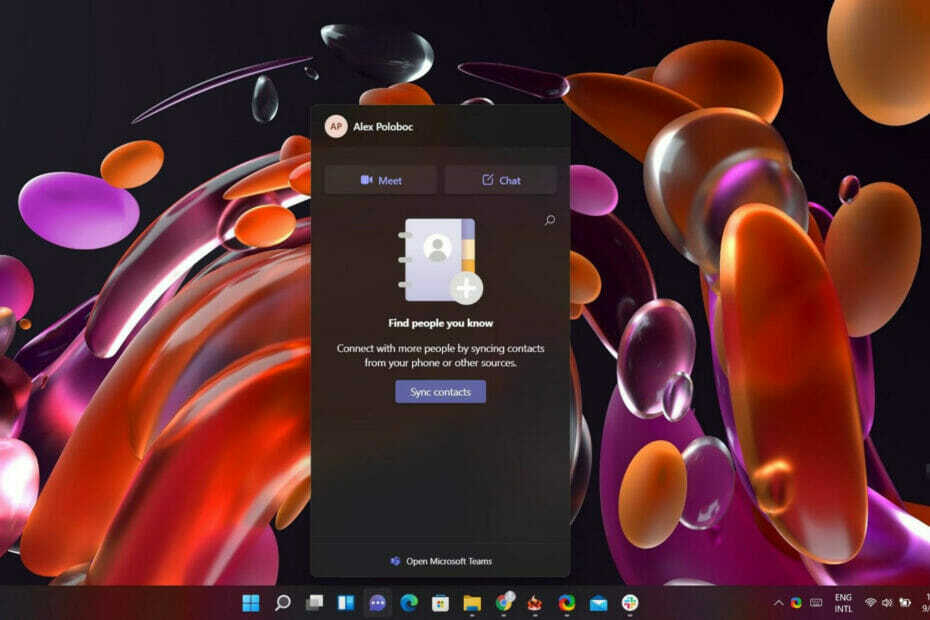
Når du installerer Windows 11 for første gang vil du se at det er et nytt ikon på oppgavelinjen, eller det vil være nytt hvis du ikke har brukt Microsofts Teams-samarbeidsapp i det siste.
Når du holder markøren over ikonet, som ser ut som et kamera inne i en tegneserie taleballong, vil det stå Chat. Hvis du klikker på den, vil du bli invitert til Møt og chat med venner og familie ved å bruke applikasjonen.
Men selvfølgelig oppstår det åpenbare spørsmålet: Hva om du ikke er interessert i å bruke Teams i det hele tatt?
Hvordan kan jeg bli kvitt Teams på Windows 11?
Vær trygg på at det er flere ting du kan gjøre hvis du synes pushet til Teams er litt irriterende. Du kan stoppe appen fra å lastes automatisk hver gang du starter maskinen.
Du kan fjerne Chat-ikonet fra oppgavelinjen, eller, hvis du virkelig vil gå hele veien, kan du til og med avinstallere det.
Hvordan stopper jeg Teams fra å laste ved oppstart?
- trykk Windows-tast + I å åpne Innstillinger app.
- Velg Apper kategori, og trykk deretter på Oppstart knapp.
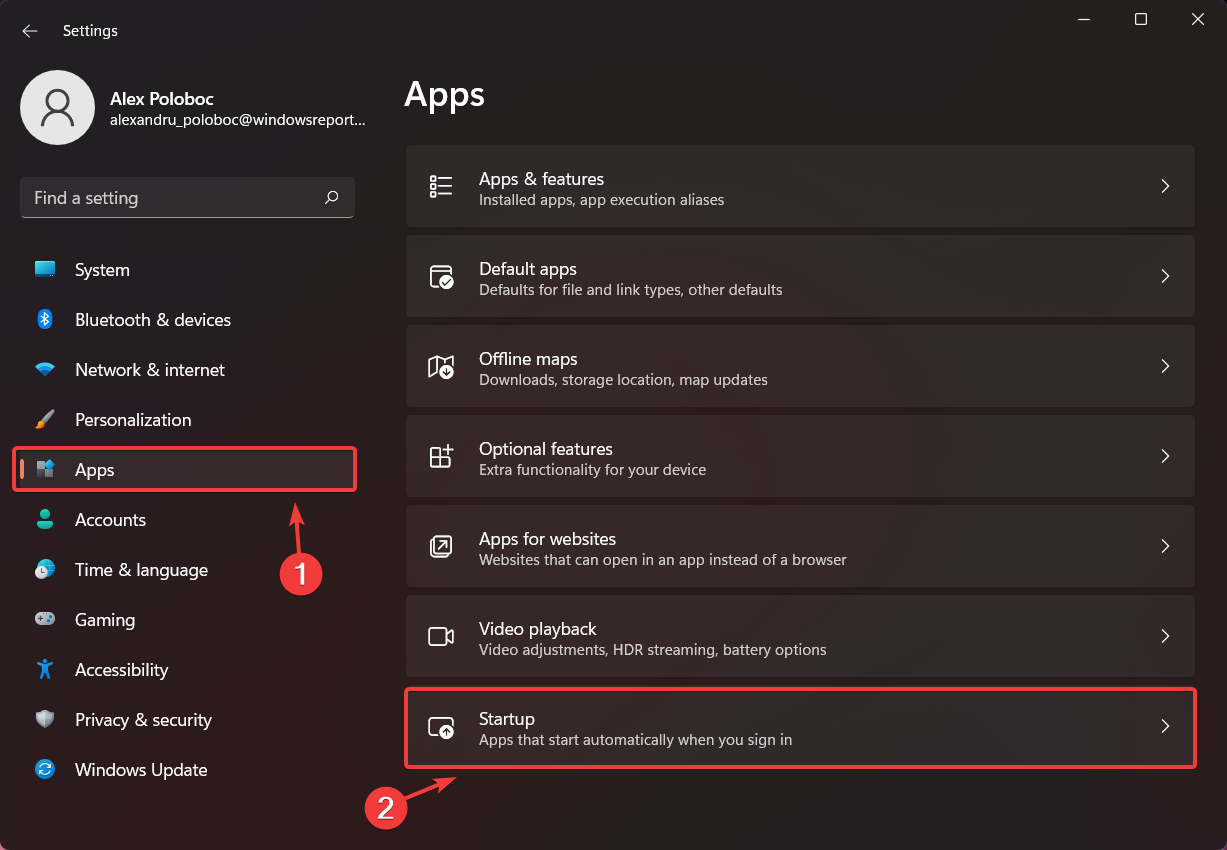
- Finn Lag appen og slå den av.
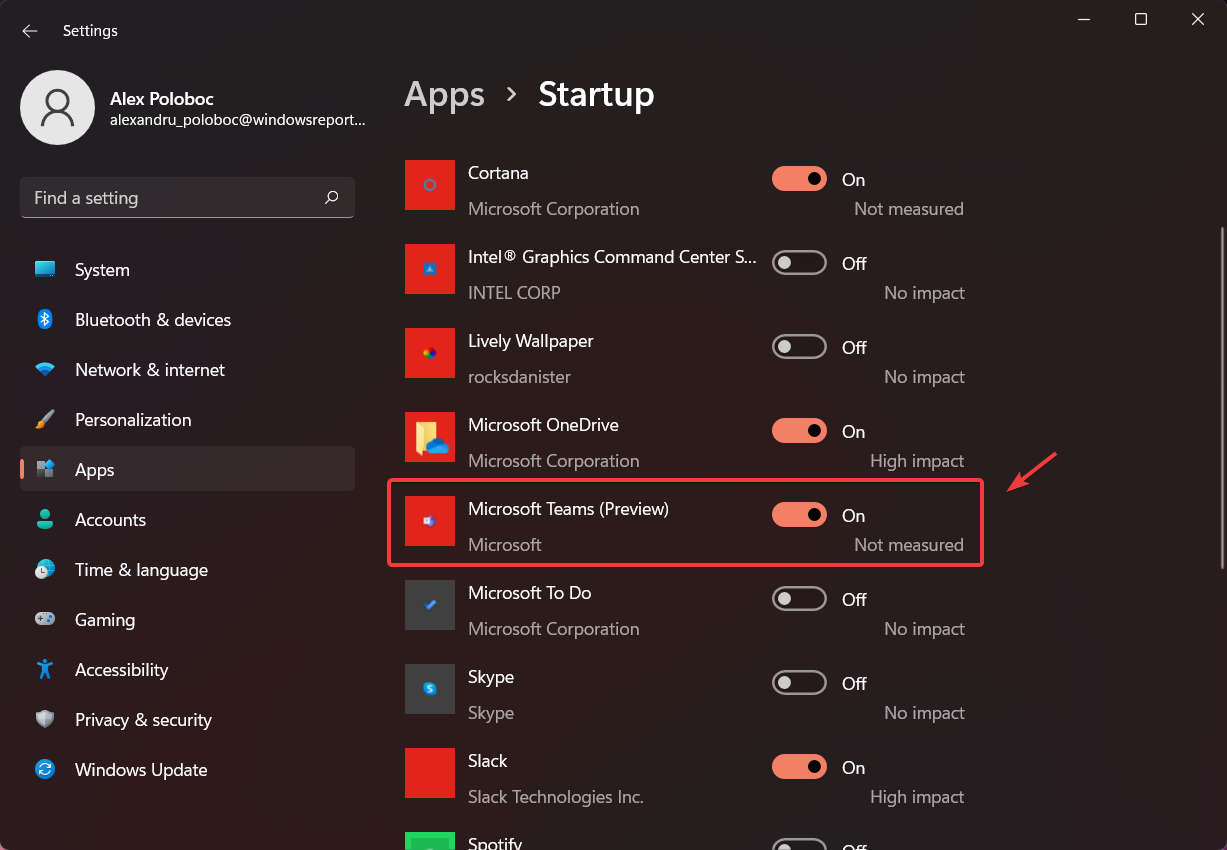
Også, så lenge du er i oppstartsmenyen, kan du ta en titt på noen av de andre appene som automatisk starter opp med datamaskinen din som du vil deaktivere.
Hvordan kan jeg fjerne Microsoft Teams fra oppgavelinjen?
-
Høyreklikk på oppgavelinjen og tilgang Innstillinger for oppgavelinje.

- Under /, finn Chat alternativet og slå det av.
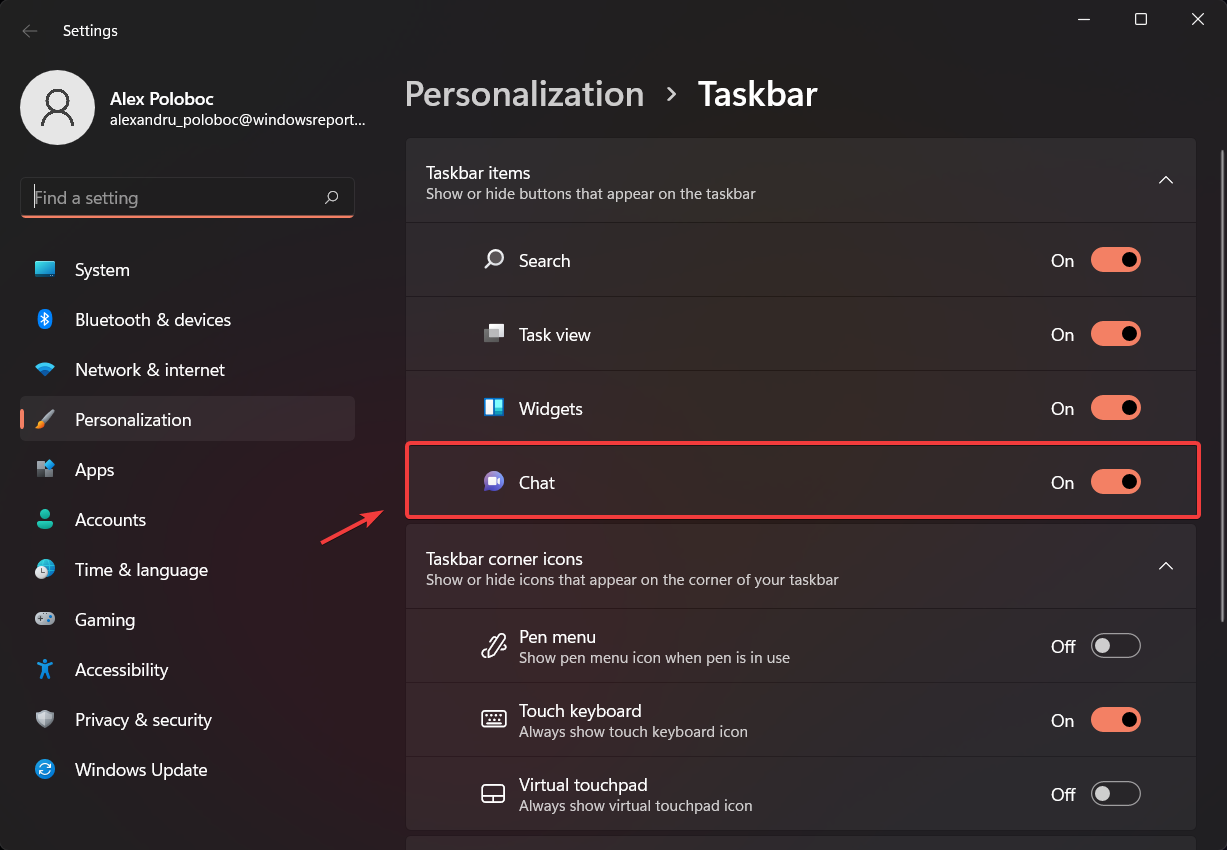
Hvordan kan jeg avinstallere Teams fullstendig?
- trykk Windows-tast + I å åpne Innstillinger app.
- Velg Apper kategori, og klikk deretter på Apper og funksjoner.
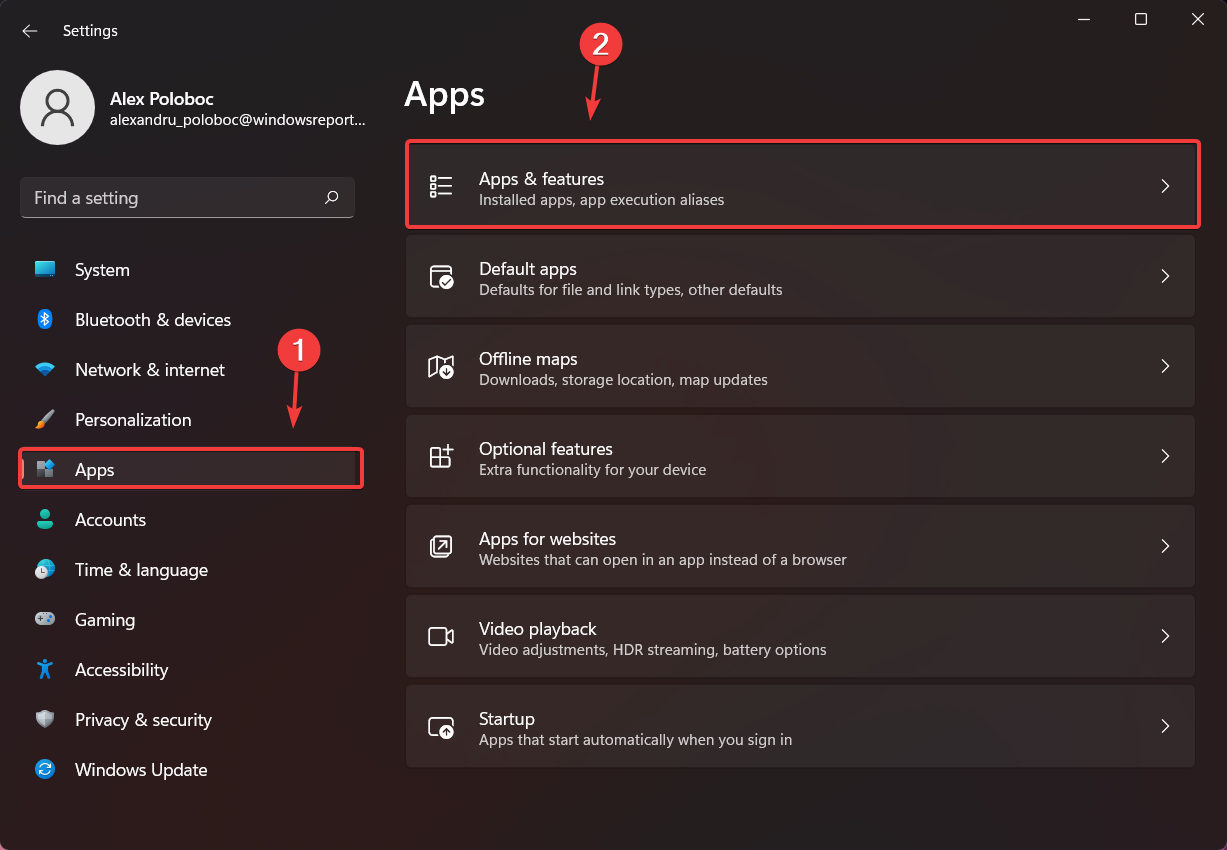
- Finn Microsoft Teams app i listen og klikk på de tre vertikale prikkene ved siden av den.
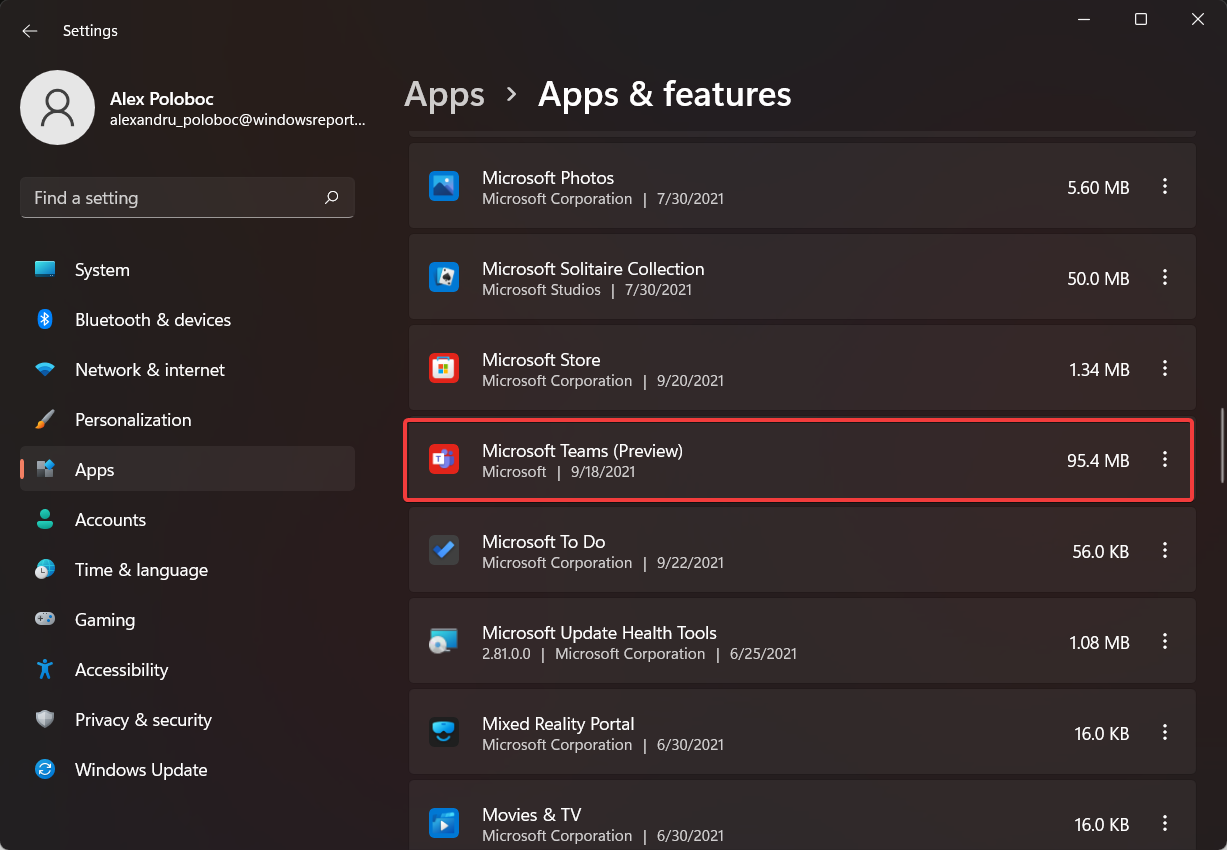
- Klikk på Avinstaller.
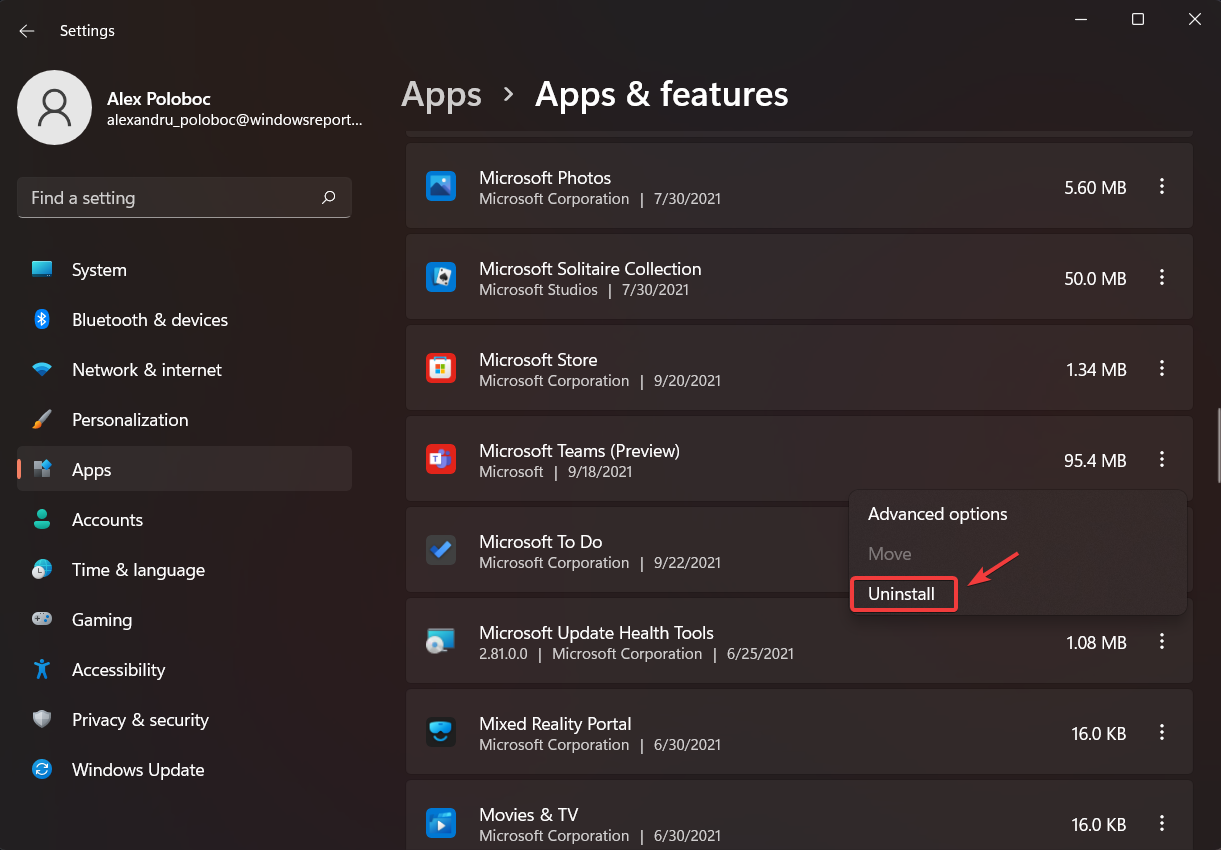
Det er stort sett hele prosessen, avhengig av hvilket trinn du velger å ta. Ganske enkelt, ikke sant?
Så enten du bare ikke vil at Microsofts Teams-app også skal starte når enheten din gjør det, fjern den fra oppgavelinjen eller avinstaller den helt, nå vet du hvordan du gjør det på under to minutter.
Var denne veiledningen nyttig for deg? Gi oss beskjed i kommentarfeltet nedenfor.